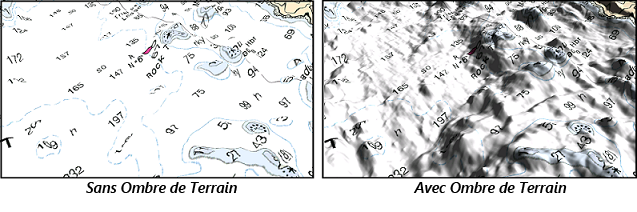Utilisation de la fonction PBG
TIMEZERO doit être configuré avec le Module PBG pour bénéficier de cette fonctionnalité.
Cliquez sur l'outil PBG dans la barre d'outils pour activer ou désactiver l'enregistrement de la profondeur.

Lorsque la fonction PBG est activée l'outil PBG est coloré en jaune

Pour vérifier que les points de profondeur sont enregistrés, vous pouvez afficher les "Points PBG" à partir du bouton "PBG" dans le ruban en haut de votre écran. Lorsque le bateau se déplace et que des données de profondeur sont reçues de votre sondeur, des petits points rouges apparaissent toutes les secondes derrière le bateau. Notez que pour voir les points PBG, vous devez zoomer sur la carte :
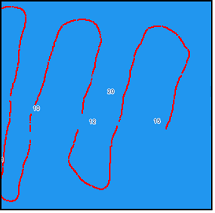
Remarque : Les points PBG sont affichés uniquement pour la base de données 3D utilisateur et la base de données importée.
Remarque : Si la fonction PBG ne semble pas fonctionner, assurez-vous que TIMEZERO reçoit une position et des données de profondeur correctes. Vérifiez que vous n'avez pas dans la barre de titre un avertissement de couleur jaune indiquant qu'un filtre appliqué peut empêcher l'enregistrement des données PBG.
Choisir un mode d'affichage Bathymétrie
Après avoir acquis et enregistré des données PBG, vous pouvez afficher en dégradé de couleurs la bathymétrie et choisir différentes représentations d'écran :
-
Mode auto : TIMEZERO recherche le point le plus profond et le moins profond de l'écran et ajuste automatiquement les limites supérieure et inférieure pour que l'écran soit toujours entièrement coloré. Ce mode est utile pour avoir une idée relative de l'endroit où se trouve les zones peu profondes et profondes. Cependant, comme l'échelle change continuellement lorsque vous faites défiler la carte, ce mode n'est pas adapté si vous voulez vous concentrer sur la valeur absolue de la profondeur.
-
Mode manuel : Dans ce mode, les valeurs de profondeur minimale (rouge) et maximale (bleue) sont définies manuellement. Si les points de profondeur d'une zone sont en dehors de la plage (définie par les valeurs minimale et maximale), la zone ne sera pas colorée. Ce mode est utile si vous voulez mettre en évidence une plage de profondeurs spécifique sur la carte (par exemple, lorsque vous souhaitez explorer des zones de profondeur entre 100 et 150 mètres). L'affichage des données dont les valeurs sont comprises entre les limites inférieure et supérieure est représenté par un gradient continu. Cliquez avec le bouton droit de la souris dans l'échelle de couleurs pour régler manuellement le gradient de couleur à utiliser.
-
Mode discret : Ce mode vous permet également de sélectionner les limites minimale et maximale de profondeur, mais vous pouvez aussi sélectionner la couleur qui est utilisée entre ces limites. Ce mode est très utile lorsque vous voulez utiliser une couleur particulière pour une plage spécifique de profondeur (par exemple, utilisez le rouge pour les zones de navigation dangereuses, l'orange pour les zones de navigation sûres mais peu intéressantes pour la pêche, puis le vert pour les zones propices à la pêche et enfin le bleu pour les zones qui se trouvent en eau très profonde). En mode "Discret", la couleur peut être ajoutée en double-cliquant sur l'échelle de couleurs, modifiée ou supprimée en cliquant avec le bouton droit de la souris sur un cercle de couleur.
L'exemple ci-dessous représente la même zone dans les 3 modes d'affichage (Auto / Manuel et Discret) :
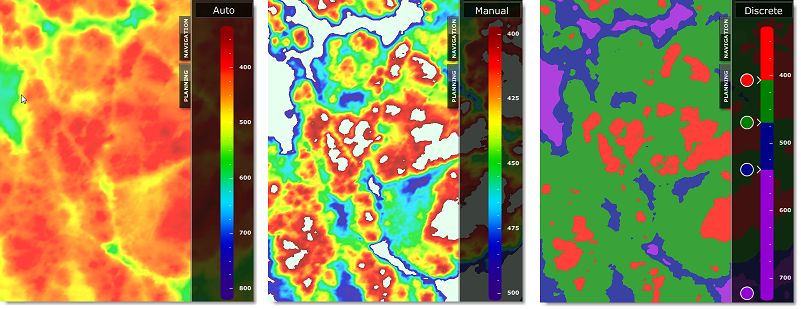
Pour afficher et régler le gradient de couleur de la profondeur nous vous recommandons d'utiliser l'espace de travail "Pêche".
Afficher les Isolignes Bathy
Les isolignes Bathy (ou lignes de sonde) sont générées à partir des données de profondeur de la base de données 3D. Cliquez sur le bouton Carte dans le ruban et sélectionnez "Isolignes Bathy" pour afficher ou masquer les lignes de sonde sur la carte. Un algorithme GPU très performant vous permet de générer un grand nombre de lignes de sondes sans affecter la fluidité de l'affichage de la cartographie TIMEZERO (redessiner rapidement les cartes en 2D ou 3D).
Vous pouvez choisir d'afficher les lignes de sonde en mode "Automatique" ou "Manuel" :
Mode Automatique
En mode automatique, l'intervalle des isolignes est automatiquement ajusté en fonction de votre choix de densité, des données de profondeur et de l'échelle de la carte. Lorsque vous faites un zoom avant/arrière ou que vous déplacez la carte, TIMEZERO ajuste automatiquement l'espacement des isolignes pour afficher la quantité appropriée d'isolignes à l'écran. Ce mode est idéal pour avoir une idée générale du relief de la zone affichée à l'écran. Cependant, si vous préférez que TIMEZERO affiche les isolignes à intervalles constants, utilisez le mode manuel.
Mode Manuel
En mode manuel, c'est l'utilisateur qui choisit l'intervalle des isolignes dans les options d'affichage de TIMEZERO. Une option supplémentaire vous permet de mettre en surbrillance une ligne de sonde spécifique pour afficher une isoligne en gras à une fréquence donnée (par exemple, afficher en gras toutes les 5, 10 ou 20 isolignes).
Dans l'exemple ci-dessous l'utilisateur a choisi 5m pour l'intervalle entre 2 isolignes et une fréquence de 5 pour l'isoligne surlignée en gras. Il y a donc 4 isolignes fines entre 2 isolignes épaisses :
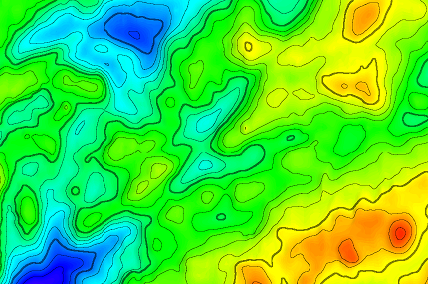
Conseil : Vous pouvez sélectionner "Palette inverse en mode jour" pour inverser l'échelle des couleurs. Dans ce cas, les isolignes sont représentées en blanc à l'écran :
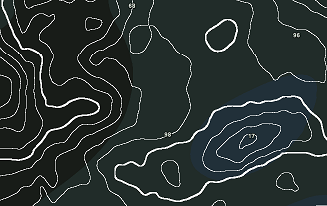
Isolignes Bathy en couleur :
Par défaut, les isolignes Bathy sont affichées en noir. Pour afficher les Isolignes Bathy en couleur sur la carte, sélectionnez "Utiliser la palette de couleur de la profondeur" dans les options d'Affichage de TIMEZERO. Lorsque cette option est sélectionnée, la palette de couleurs qui est appliquée aux isolignes est la même que celle utilisée pour la bathymétrie. Notez que les isolignes ne sont affichées en couleur sur la carte que si l'option "Bathymétrie" dans le menu "Carte" du ruban est décochée.
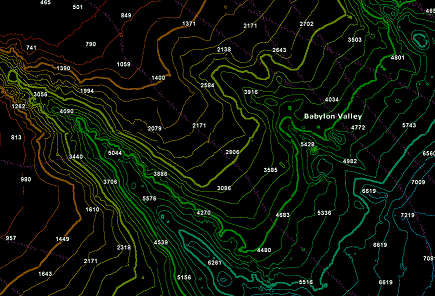
Remarque : Les isolignes sont automatiquement représentées en noir lorsque l'option "Bathymétrie" est activée dans le menu "Carte" du ruban, même si vous avez choisi d'afficher les isolignes en couleur. Cela évite que les isolignes ne "disparaissent" lorsque vous utilisez la même couleur de fond.
Couverture des isolignes
Par défaut, les isolignes sont affichées dans la même plage de profondeur (limites min/max) que la bathymétrie. Si vous souhaitez afficher les isolignes à toutes les échelles, vous pouvez décocher la case "Restreindre les lignes de contours sur l'intervalle de l'échelle de couleur" dans les options Affichage de TIMEZERO ou en cliquant avec le bouton droit de la souris le bouton des "Isolignes" dans la barre de réglage de l'espace de travail de pêche.
Utiliser l'outil ligne de contour
TIMEZERO vous permet de créer deux lignes de contour personnalisées (une ligne de contour rouge et une ligne de contour verte) en utilisant l'outil "Ligne de contour" sélectionné. L'utilisation de ces outils est très utile lorsque vous voulez mettre en évidence les eaux peu profondes sur la carte ou pour marquer une limite entre deux valeurs de profondeur.
Cliquez sur le bouton "Configurer les outils" en bas de la barre d'outils sur le côté gauche de l'écran et assurez-vous que l'outil "Ligne de contour" est ajouté à la barre d'outils :

Lorsque l'outil est sélectionné et que vous déplacez le curseur de la souris, une ligne de contour jaune temporaire est dessinée sous le curseur avec la profondeur affichée. Déplacez le curseur sur la carte et positionnez la ligne de contour à la profondeur souhaitée. Cliquez avec le bouton gauche de la souris pour fixer la ligne de contour :
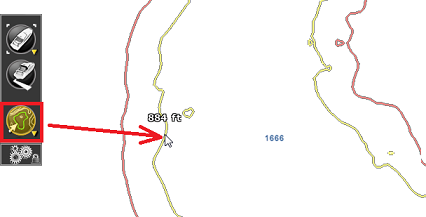
La ligne de contour sera dessinée en vert ou en rouge en fonction de l'outil qui a été sélectionné. Pour changer l'outil de ligne de contour rouge en vert, cliquez avec le bouton droit de la souris sur l'outil et sélectionnez l'outil qui correspond à la couleur souhaitée. Notez que seules deux lignes de contour peuvent être créées avec cet outil. Si vous créez une deuxième ligne de contour de la même couleur, elle remplacera la précédente.
Pour supprimer les lignes de contour rouges et vertes, il suffit de double-cliquer sur l'icône de l'outil "Ligne de Contour" dans la barre d'outils.
Remarque : Les lignes de contour rouges et vertes qui ont été dessinées avec l'outil ligne de contour apparaissent sur la carte, même si l'option "Isolignes bathy" n'est pas sélectionnée dans le menu "Carte" du ruban.
Afficher l'ombrage du terrain:
L'ombrage du terrain est une option qui peut être utilisée pour mettre en valeur le relief et le faire ressortir sur la carte. Vous pouvez sélectionner Ombrage du terrain dans le menu Carte du ruban ou directement dans l'espace de travail Pêche. Ensuite, dans le menu Carte, vous pouvez utiliser la barre de réglage de l'Ombrage de terrain pour l'ajuster à l'écran. Augmentez ou diminuez le contraste de l'ombre pour améliorer l'effet 3D, surtout lorsque l'affichage 3D n'est pas en couleur :